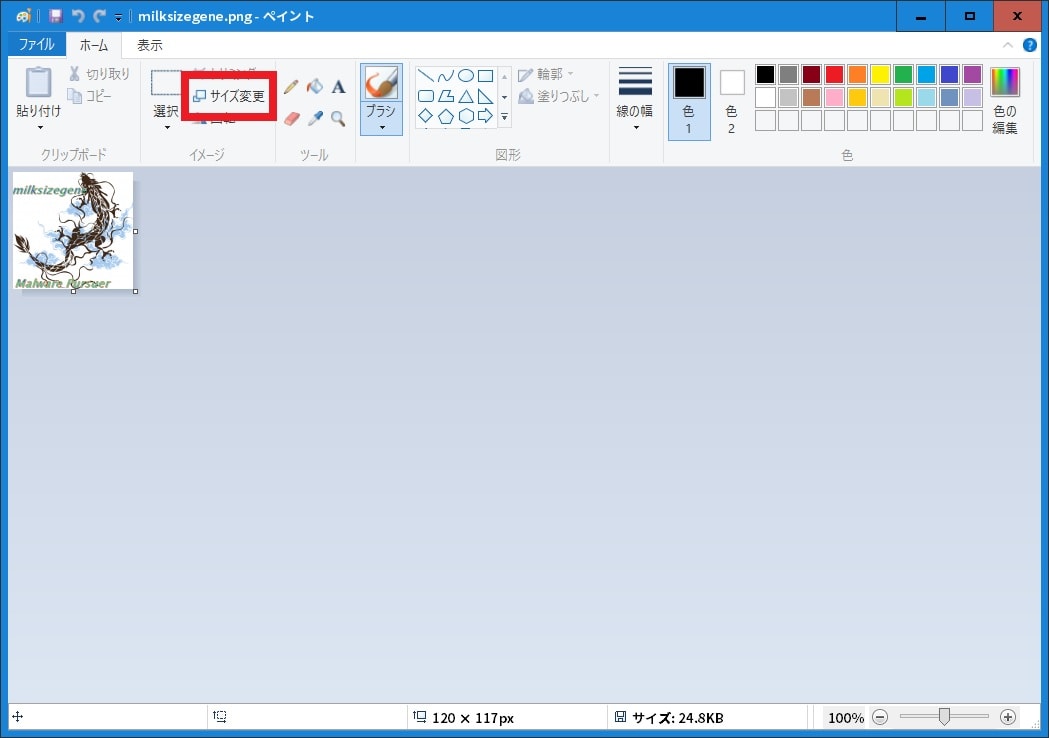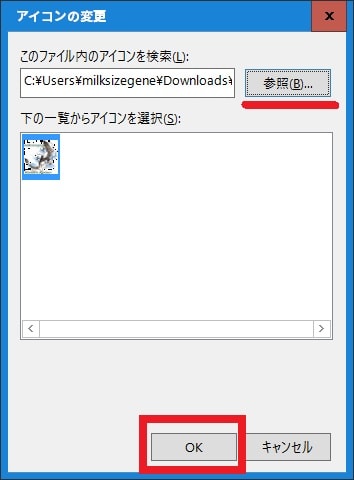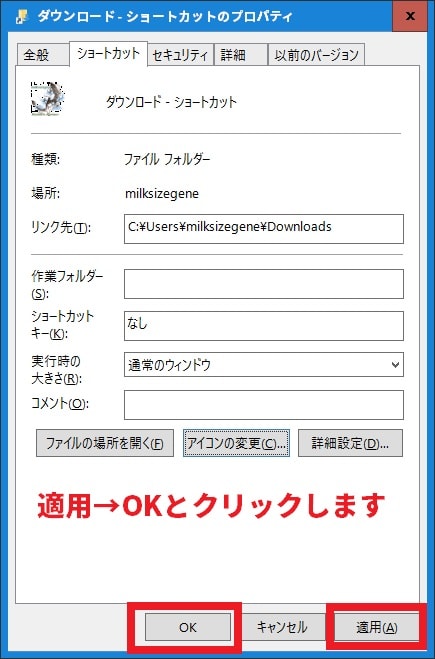皆様、こんばんは。
今回の投稿は、「Windows OS」の「ショートカットアイコン」の画像作成に関する投稿となります。
それでは今回の投稿にまいりましょう。
【スポンサーリンク】
はじめに
さて改めまして今回の投稿は、「Windows OS」の「ショートカットアイコン」の画像作成に関する投稿になります。
「Windows OS」の「ショートカットアイコン」については、主に「Windows OS」のデスクトップ画面に配置されながら、デスクトップ画面からのアプリケーションの起動及びフォルダの表示という役割を担っています。
<「ショートカットアイコン」>
このようにアプリケーションをインストールする場合には、アプリケーションのインストール後において、デスクトップ画面にアプリケーションの「ショートカットアイコン」が作成されます。
そして今回の投稿テーマである「ショートカットアイコン」では、「ショートカットアイコン」の画像を作成または変更できることはご存知でしょうか?
「Windows OS」の「ショートカットアイコン」にオリジナル画像を適用すると、個性的なデスクトップ画面を演出できると思います。
そこで今回の投稿では、「Windows OS」における「ショートカットアイコン」の画像の作成及び変更という投稿テーマについて、再投稿という形式で記載してまいりたいと思います。
それでは本題に入りましょう。
【スポンサーリンク】
「ショートカットアイコン」の画像を作成及び変更する手順
【画像を作成する】
それでは初めに「Windows OS」の「ショートカットアイコン」の画像を作成及び変更する手順について記載いたします。
まずは「ショートカットアイコン」に使用する画像を作成する手順について記載します。
「ショートカットアイコン」に使用する画像ファイルについては、基本的に画像ファイルをペイントソフトで編集することにより、簡単に作成することができます。
そこでまずは「ショートカットアイコン」に使用する画像ファイルを準備してください。(1)注:使用できる画像ファイルについては、一般的な「JPRG」ファイル及び「PNG」ファイル等を使用することができます
次に準備した画像ファイルを右クリックしてから、編集という項目をクリックします。
次にペイントソフトの画面から、サイズの変更という項目をクリックしてください。
次に単位という欄からピクセルという項目にチェックを入れてから、画像ファイルサイズに関する数値を入力してOKという項目をクリックします。
なお水平方向及び垂直方向のサイズを個別に指定する場合は、縦横比を維持するという項目のチェックを外してください。
<ワンポイントアドバイス>
「ショートカットアイコン」に使用する画像サイズについては、「1ピクセル」から「255ピクセル」となっています。
次に画像ファイルを保存します。
画面上部からファイル→名前を付けて保存→BMP画像という項目順にクリックしてください。
次に画像ファイルの拡張子を「ico(2)注:アイコンファイル形式の拡張子です」に変更してから、保存という項目をクリックします。
以上で画像ファイルの作成が完了しました。
【画像の変更】
それでは次に「ショートカットアイコン」に画像ファイルを適用します。
まずは画像ファイルを適用する「ショートカットアイコン」を右クリックしてから、さらにプロパティという項目をクリックしてください。
次にアイコンの変更という項目をクリックします。
次に参照という項目をクリックしてから、前項で作成した画像ファイルを指定して、OKという項目をクリックしてください。
次に適用→OKという項目順にクリックします。
以上で画像ファイルの適用が完了しました。
Windows OS」における「ショートカットアイコン」画像の作成及び変更に関する手順についての記載は以上です。
無料アイコン素材集について
それでは次に無料アイコン素材集について記載いたします。
前項では「ショートカットアイコン」に使用する画像ファイルの作成及び変更について記載しましたが、インターネット上には無料で使用できるアイコン素材集が存在します。
そのため画像ファイルの作成が苦手というユーザーの方には、無料で使用できるアイコン素材を使用されることをお勧めいたします。
なお無料アイコン素材集に関する詳細については、以下のサイト様を参照してください。
<【39選】フリーアイコン・イラスト素材の無料ダウンロードサイトまとめ>
1、URL
>【39選】フリーアイコン・イラスト素材の無料ダウンロードサイトまとめ
無料アイコン素材集についての記載は以上です。
あとがき
さて今回の投稿は以上となります。
今回の投稿で記載する記事以外の「Windows 10」の使い方に関連する記事に興味がある方は、ぜひ一度以下の「Windows 10」の使い方に関連する記事のまとめを参照してください。
<「Windows 10」の使い方に関連する記事のまとめ>
1、URL
それでは以上です。